| 해결방법 | 상세방법 |
|---|---|
| '축소하려는 선택한 볼륨이 손상된 것 같습니다'오류 해결방법 | 방법 1. Chkdsk를 사용하여 볼륨 손상 문제 해결하기...자세히보기 방법 2. 다른 방법을 사용하여 Windows 10/8/7에서 파티션 축소...자세히보기 |
| Chkdsk에서 삭제 한 데이터를 복구하는 방법 | EaseUS 데이터 복구 마법사 다운로드 설치>복구할 파일 선택>미리보기 및 복구하기...자세히보기 |
'축소하려는 선택한 볼륨이 손상된 것 같습니다'오류 해결방법
파일 시스템 오류는 Chkdsk를 사용하여 간단하게 수정할 수 있습니다. Chkdsk(chkdsk.exe)는 파일 시스템 오류와 논리적 불량 섹터와 같은 디스크 오류를 확인하고 복구하는 데 사용할 수 있는 Windows 유틸리티입니다. 따라서 주된 방법은 축소하려는 파티션에서 Chkdsk를 실행하는 것입니다. 만약 이 방법이 효과가 없다면, Windows 10/8/7에서 파티션을 축소하는 다른 방법을 시도해 볼 수 있습니다. 이렇게 하면 문제를 우회할 수 있지만, 파티션 크기 조정 목표를 달성하는 데 도움이 될 것입니다.
방법 1. Chkdsk를 사용하여 손상 문제 해결
명령 프롬프트,이 PC 및 설치 디스크를 포함하여 Windows 10에서 CHKDSK를 실행할 수있는 여러 선택 사항이 있습니다. 하지만 다른 두 가지 방법보다 훨씬 복잡하기 때문에 설치 디스크를 사용할 필요가 없습니다. 여기에서는 명령 프롬프트에서 Chkdsk를 실행하는 방법을 보여줍니다. (Chkdsk는 일반적으로 손상된 마이크로 SD 카드 , USB 플래시 드라이브를 수정하는데 사용됩니다 .)
1 단계 . "Windows"키를 누르고 cmd를 입력하십시오 .
2 단계 . "명령 프롬프트"를 마우스 오른쪽 단추로 클릭하고 "관리자 권한으로 실행"을 선택하십시오.
3 단계 . 다음 명령을 입력하십시오.
chkdsk e: /f /r /x
- "e"는 복구하려는 파티션의 드라이브 문자를 의미합니다.
- chkdsk / f는 발견 된 오류를 수정하기 위해 실행 중입니다.
- chkdsk / r은 불량 섹터를 찾고 읽을 수있는 정보를 복구하기 위해 실행 중입니다.
- chkdsk / x는 유틸리티가 스캔을 시작하기 전에 확인하려는 볼륨을 강제로 마운트 해제하기 위해 실행 중입니다.
4 단계 . 시스템 파일 손상 가능성이있는 경우 Chdksk를 실행 한 후 시스템 파일 검사기 도구를 실행하여 누락되거나 손상된 시스템 파일을 복구하는 것이 좋습니다.
sfc /scannow
손상 문제를 수정 한 후 이제 디스크 관리에서 파티션 축소를 다시 시도 할 수 있습니다.
기술적 인 노하우가없고 데이터 위험을 최소화하려는 경우 타사 소프트웨어를 사용하는 것이 더 나은 선택이 될 수 있습니다. 잘못된 명령은 심각한 문제를 일으킬 수 있으므로 명령 줄은 컴퓨터 전문가에게 적합합니다. 따라서 자동 명령 줄 대안을 사용하는 것이 좋습니다.
EaseUS Tools M은 안전하고 가벼운 실용적인 컴퓨터 고정 도구입니다. CHKDSK 명령에 대한 완벽한 대안입니다. 이 원 클릭 도구를 사용하여 컴퓨터 문제를 해결하십시오.
파일 시스템 오류 또는 디스크 오류를 수정하려면 :
1 단계: 무료로 EaseUS Tools M을 설치하세요.
2 단계 : 소프트웨어를 열고 "파일 표시"옵션을 선택합니다.
3 단계 : 드라이브를 선택하고 수리를 기다립니다. 작업이 완료되면 "보기"버튼을 클릭하여 드라이브를 확인합니다.
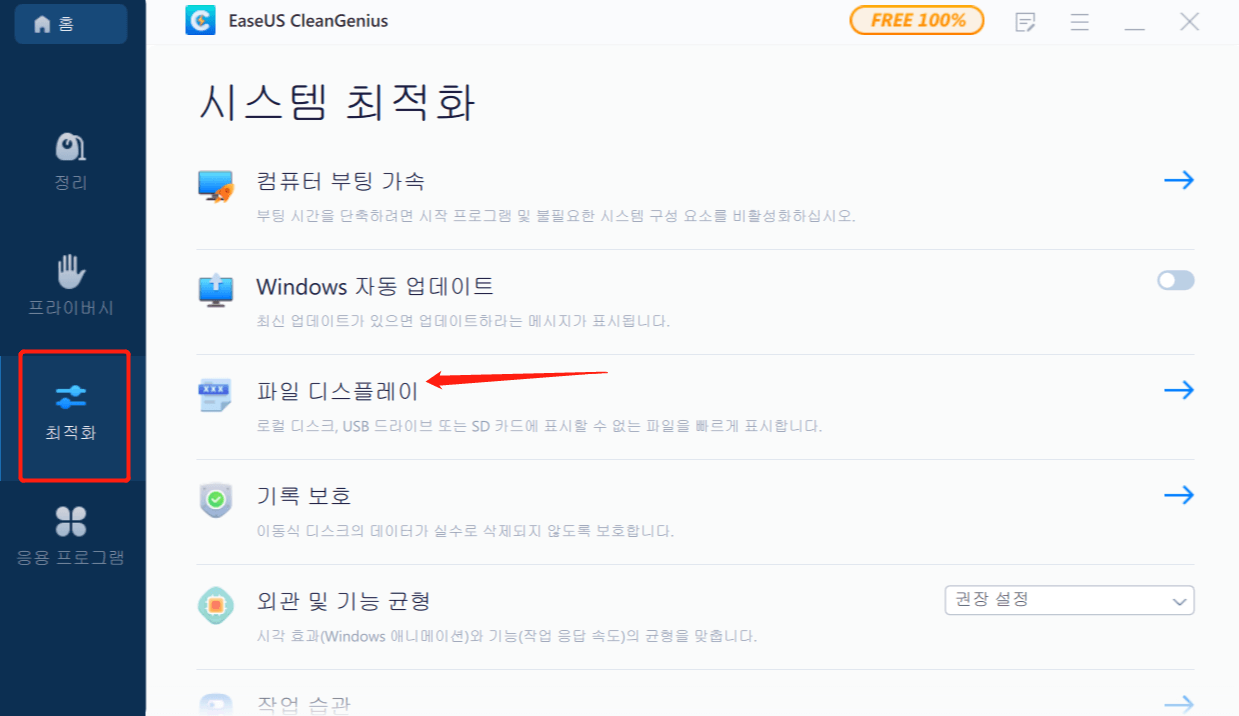
방법 2. 다른 방법을 사용하여 Windows 10/8/7에서 파티션 축소
대부분의 경우 Chkdsk 및 시스템 파일 검사기가 "선택한 볼륨이 손상되었을 수 있습니다. Chkdsk를 사용하여 손상 문제를 해결 한 다음 볼륨을 다시 축소"를 해결하는 데 도움이됩니다. 그러나 Chkdsk가 위반을 표시하지 않는 상황이 있습니다. 이때 디스크 관리 대안을 사용하여 파티션을 축소 할 수 있습니다.
신뢰할 수있는 파티션 도구 -EaseUS 파티션 마법사는 디스크 관리가 할 수있는 것 이상을 수행합니다. 이를 통해 Chkdsk를 사용하여 명령 프롬프트를 사용하지 않고도 손상 문제를 해결할 수있을뿐만 아니라 "선택한 볼륨이 손상되었을 수 있습니다"라는 오류 메시지를 받지 않고 확장 또는 축소하여 파티션 크기를 조정할 수 있습니다. 자세한 가이드는 Windows 10 파티션 축소 방법을 참조하세요.
Chkdsk에서 삭제 한 데이터를 복구하는 방법
일반적으로 Chkdsk를 사용하여 손상 문제를 해결하면 파티션에서 데이터가 손실되지 않습니다. Chkdsk가 수정하는 동안 드라이브에서 중요한 데이터를 제거한 경우 하드 드라이브 복구 소프트웨어인 EaseUS Data Recovery Wizard를 사용하여 손실 된 데이터를 복구 할 수 있습니다 .
EaseUS Data Recovery Wizard
- 분실되거나 삭제된 파일, 문서, 사진, 오디오, 음악, 이메일을 효과적으로 복구
- 포맷된 하드 드라이브에서 파일 복구, 빈 휴지통, 메모리 카드, 플래시 드라이브, 디지털 카메라 및 캠코더
- 갑작스러운 삭제, 포맷, 하드 드라이브 손상, 바이러스 공격, 다양한 상황에서의 시스템 충돌에 대한 데이터 복구 지원
1단계 : 컴퓨터에서 EaseUS 데이터 복구 마법사를 실행합니다.
파일을 삭제한 드라이브를 선택하고 스캔을 시작하십시오. 이 소프트웨어를 사용하면 HDD, SSD, USB 드라이브, SD 카드, 펜 드라이브, 카메라 등 모든 장치에서 손실된 데이터를 복구할 수 있습니다.
2단계 : 파일 찾기 및 미리 보기
필터를 클릭하여 필요한 파일 형식을 선택할 수 있습니다. EaseUS 데이터 복구 소프트웨어는 사진, 비디오, 문서, 이메일, 오디오, 또는 압축 파일등과 같은 1000개 이상의 파일 형식을 지원합니다.
3단계 : 손실된 파일을 복구하기
마무리
축소하도록 선택한 볼륨이 손상되었을 수 있다는 오류 메시지에 당황하지 마십시오. Chkdsk를 사용하면 손상 문제를 쉽게 해결할 수 있습니다. Chkdsk가 작동하지 않더라도 파티션을 성공적으로 축소 할 수있는 대안이 있습니다.
이 글이 도움이 되셨나요?
-
EaseUS Data Recovery Wizard는 강력한 시스템 복구 소프트웨어로, 실수로 삭제한 파일, 악성 소프트웨어로 인해 잃어버린 파일 또는 전체 하드 드라이브 파티션을 복구할 수 있도록 설계되었습니다.
더 보기 -
이전보다 데이터 복구가 어려워진 현재의 고급 디스크 기술 때문에 완벽하지는 않지만, 우리가 본 것 중에서 EaseUS Data Recovery Wizard는 최고입니다.
더 보기 -
EaseUS Data Recovery Wizard Pro는 시장에서 최고로 평가되는 데이터 복구 소프트웨어 프로그램 중 하나로 알려져 있습니다. 파티션 복구, 포맷된 드라이브 복원, 손상된 파일 수리 등과 같은 고급 기능을 제공하고 있습니다.
더 보기
관련 인기글
-
![author icon]() Yvette/Sep 19, 2024
Yvette/Sep 19, 2024 -
![author icon]() Yvette/Sep 19, 2024
Yvette/Sep 19, 2024 -
Windows 10/11에서 ISO를 DVD로 굽는 방법
![author icon]() Sue/Sep 19, 2024
Sue/Sep 19, 2024 -
X64 기반 시스템용 Windows 10 버전 1803용 2018-11 업데이트(Kb4023057) – 오류 0x80070643
![author icon]() Yvette/Sep 19, 2024
Yvette/Sep 19, 2024


